高中信息技术教案word操作(共5份8课时)Word
信息技术word教案

信息技术word教案本教案适用对象:高中信息技术课程教案目标:通过本次课程的学习,学生将能够掌握Microsoft Word 软件的基本操作及功能,达到熟练编写文档、格式化文字、插入图片和表格的能力。
教学内容:1. Word软件介绍- 了解Word软件的作用及其在信息技术中的应用领域。
2. Word界面与基本操作- 介绍Word界面的各个部分,如菜单栏、工具栏、文档区等。
- 学习Word的基本操作,如新建文档、保存文档、打印文档等。
3. 文本格式化- 学习如何对文本进行格式化,包括字体、字号、颜色等的设置。
- 掌握段落格式化的方法,如对齐方式、行间距、缩进等的调整。
4. 图片的插入与编辑- 学习如何在文档中插入图片,并设置图片的大小、位置和样式。
- 掌握对插入的图片进行编辑,如裁剪、调整亮度对比度等。
5. 表格的创建与格式化- 学习如何创建表格,并设置行列数目。
- 掌握对表格进行格式化的方法,如合并单元格、调整列宽行高等。
教学步骤:1. 导入- 引导学生思考Word软件在信息技术中的重要性,并激发学习兴趣。
2. Word软件介绍- 介绍Word软件的功能及其在信息技术中的应用领域。
- 展示Word软件的界面,让学生了解各个部分的作用。
3. Word界面与基本操作- 指导学生打开Word软件并创建新文档。
- 引导学生通过实操,学习Word软件的基本操作。
4. 文本格式化- 讲解字体、字号、颜色等的设置方法,并进行示范。
- 引导学生在自己的文档中进行文本格式化。
5. 图片的插入与编辑- 演示插入图片及调整图片大小、位置的方法。
- 指导学生在文档中插入图片,并进行编辑操作。
6. 表格的创建与格式化- 指导学生创建表格,并设置行列数目。
- 介绍表格的格式化方法,并进行示范。
7. 总结与反馈- 小结本次课程的学习内容,并强调各项操作的重要性。
- 鼓励学生进行巩固练习,加深对Word软件的熟练程度。
教学资源和评估方法:1. 教学资源- 电脑设备- Word软件安装包- 示例文档、图片和表格2. 评估方法- 学生课堂参与情况观察- 学生完成的实操作品评价- 学生对学习内容的理解程度教学延伸:学生可以在课后进一步练习Word软件的应用,可以尝试编写作业报告、制作演示文稿等,提升他们的信息技术水平。
word信息技术教案

Word信息技术教案一、教学目标1. 让学生掌握Word的基本操作,如新建、保存、打开和关闭文档。
2. 使学生了解并学会使用Word的文本编辑功能,如字体设置、段落设置、撤销和恢复等。
3. 培养学生运用Word进行文字处理和文档排版的能力。
二、教学内容1. Word的启动与退出2. 新建、保存、打开和关闭文档3. 文本的输入与编辑4. 字体设置5. 段落设置三、教学重点与难点1. 重点:Word的基本操作、文本编辑功能。
2. 难点:字体设置、段落设置。
四、教学方法1. 讲授法:讲解Word的基本操作和文本编辑功能。
2. 示范法:演示字体设置和段落设置的方法。
3. 实践法:学生动手操作,巩固所学知识。
五、教学步骤1. 讲解Word的启动与退出,演示新建、保存、打开和关闭文档的操作。
2. 讲解文本的输入与编辑,演示字体设置和段落设置的方法。
3. 学生动手实践,设置字体和段落格式。
4. 教师巡回指导,解答学生疑问。
5. 总结本节课所学内容,布置课后作业。
六、教学评价1. 课后作业:要求学生运用所学知识,独立完成一个文档的排版,包括字体设置、段落设置等。
2. 课堂练习:学生在课堂上进行实时操作,教师对其操作进行评价。
3. 学生互评:学生之间互相评价,促进交流和学习。
七、课后作业1. 独立完成一个文档的排版,包括字体设置、段落设置等。
2. 总结本节课所学内容,写下自己的学习心得。
八、教学拓展1. 介绍其他文字处理软件,如WPS、TextEdit等,使学生了解更多的文字处理工具。
2. 教授如何将Word文档转换为其他格式,如PDF、HTML等。
九、课程回顾1. 回顾本节课所学内容,总结Word的基本操作和文本编辑功能。
2. 分析并讨论学生在课后作业中遇到的问题,共同寻找解决方法。
十、预告下节课内容1. 介绍Word的图片插入和编辑功能。
2. 教授如何使用Word制作简单的表格。
3. 引导学生运用Word进行创意排版和设计。
信息技术Word文档编辑操作教案

信息技术Word文档编辑操作教案课题名称:信息技术Word文档编辑操作教学目标:知识与技能:学生能够熟练使用Word的基本功能,如创建文档、编辑文本、设置格式、插入图片和表格等。
过程与方法:通过实际操作,学生学会分析问题、解决问题的方法,培养逻辑思维和团队协作能力。
情感态度与价值观:培养学生对信息技术学习的兴趣,树立正确的网络安全意识,养成良好的学习习惯。
教学重点与难点:重点:Word文档的基本编辑操作,包括文本编辑、格式设置、图片和表格的插入与格式设置。
难点:复杂文档排版、样式套用、宏录制与使用。
解决策略:1. 差异化教学:针对不同学习水平的学生,设置不同的学习任务,如基础操作、中级操作和高级操作。
2. 课堂讨论:鼓励学生提出问题,共同解决问题,提高课堂互动性。
3. 实例教学:通过实际案例,引导学生掌握操作技巧。
教学准备:1. 教学资源:Word软件、相关教材、电子演示文稿等。
2. 教具:笔记本电脑、投影仪等。
3. 设备:网络连接。
教学过程:一、导入1. 课堂互动:回顾上节课所学内容,检查学生掌握情况。
2. 引入课题:介绍本节课的学习目标和重点。
二、基本操作1. 创建文档:讲解创建新文档的方法,演示操作步骤。
2. 文本编辑:讲解文本编辑的方法,如复制、粘贴、删除、查找和替换等。
3. 格式设置:讲解字体、段落、页面等格式设置方法。
三、高级操作1. 插入图片和表格:讲解图片和表格的插入方法及格式设置。
2. 复杂文档排版:讲解页眉页脚、目录、页码等设置方法。
3. 样式套用:讲解样式套用方法,提高文档排版效率。
4. 宏录制与使用:讲解宏录制方法,提高操作效率。
四、课堂练习1. 学生分组:将学生分为若干小组,每组完成一个任务。
2. 任务布置:布置不同难度的任务,如排版一篇新闻稿、制作一个简历等。
3. 课堂指导:巡回指导,解答学生疑问,提供帮助。
五、课堂小结1. 总结本节课所学内容。
2. 学生展示作品,互相交流心得。
高中信息技术教案 使用word制作文档

教学题目使用Word制作文档教学目标知识与技能:学会使用Word创作文档的方法并掌握保存、关闭、打开文档的方法过程与方法:在已有知识基础上进一步学习如何进行编辑文档,美化文档。
情感态度与价值观:培养学生的实际操作能力,自主学习能力。
教学重点与难点(1)重点:学会使用Word创作文档的方法。
(2)难点:掌握保存、关闭、打开文档的方法。
课时安排1课时教学准备Word 作品教材分析本节课是通过Word软件基础知识的学习,帮助学生学会举一反三,会利用同样的方法去操作其它应用软件。
教法设计教学方式:任务驱动与自主练习相结合学法指导应用软件的学习主要以动手操作为主,在学习过程中,要引导学生学会如何自主学习应用软件,在教师讲授的基础上,注重扩展学习。
教学程序一、复习:打开Word的几种方法及Word程序窗口的构成?二、新课:1.制作一个文档任务一用Word制作电子报刊——机器人演示操作步骤:(1)启动Word自动建立一个名为“文档1”的空白文档;(2)选择汉字输入法;(3)文本输入。
练一练:启动Word并制作一个文档,如任务一。
议一议:输入文本时标点符号和英文字母的输入方法。
2.保存新文档任务二将前面制作的文档以“机器人”为文件名,保存到“我的文档”中。
演示操作步骤:(1)单击“常用”工具栏中的“保存”按钮,或者单击“文件”菜单中的“保存”命令;(2)修改保存位置;(3)在“文件名”文本框中输入文件名“机器人”;(4)单击“保存”按钮。
练一练:任务二议一议:你能用几种方法保存文档?3.关闭、打开文档(1)关闭文档可以单击“文件”菜单中的“关闭”命令或单击菜单栏右端的“关闭”按钮。
(2)打开文档可以单击“文件”菜单中的“打开”命令或“常用”工具栏中的“打开”按钮,也可以双击用Word创建的文件名。
议一议:关闭Word文档与退出Word有什么异同?三、课堂小结本节主要学习了如何制作、保存、关闭、打开一个文档。
四、作业完善作品机器人,可以尝试设置文字格式。
信息技术课word基本操作教案
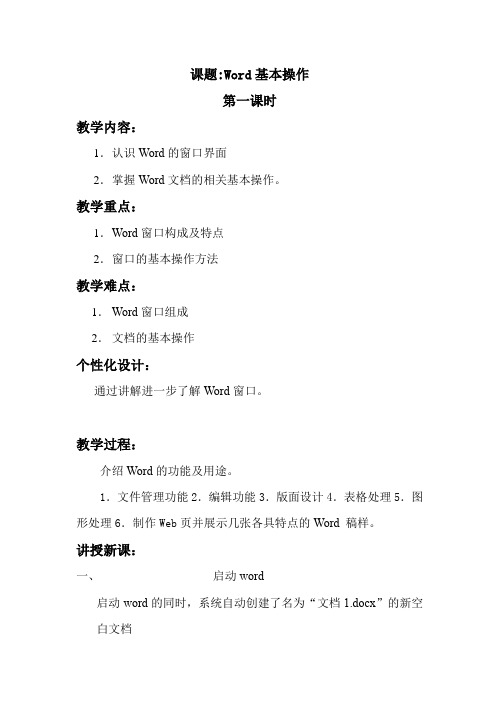
课题:Word基本操作第一课时教学内容:1.认识Word的窗口界面2.掌握Word文档的相关基本操作。
教学重点:1.W ord窗口构成及特点2.窗口的基本操作方法教学难点:1.Word窗口组成2.文档的基本操作个性化设计:通过讲解进一步了解Word窗口。
教学过程:介绍Word的功能及用途。
1.文件管理功能2.编辑功能3.版面设计4.表格处理5.图形处理6.制作Web页并展示几张各具特点的Word 稿样。
讲授新课:一、启动word启动word的同时,系统自动创建了名为“文档1.docx”的新空白文档二、认识Word窗口界面1、标题栏标题栏用来显示文档的标题,新建文档时,标题为“文档1”,如果是打开一个文档,该文档的名字就会出现在标题栏上。
拖动标题栏,可以移动Word窗口。
2、快捷访问工具栏按钮组成,可以将鼠标置于按钮上,稍等片刻,在按钮下方将出现提示,显示按钮的名称,使用时,单击按钮即可。
(演示)3、功能区功能区位于标题栏下方,由八个功能区组成,不同功能区名称对应不同功能区面板,每个功能区根据功能的不同又分为若干个命令组(简称“组”),组中含有各种命令按钮,如果要使用某一个命令,只要单击其所在的功能区,拖动鼠标指向相应的命令,再单击左键即可执行。
(演示)[例如]:要搜索信息,方法是:单击“审阅”,将鼠标指针指向其中的“信息检索”,单击左键,屏幕将显示信息检索窗口,从中搜索所需的内容即可。
4、文件选项卡5、标尺标尺有水平和垂直两种,通过标尺,可以查看正文、图形的宽度,也可以通过标尺进行排版。
6、编辑区编辑区也称文档窗口,在编辑区里,可以输入文字和图形,或者对文本进行修改、编辑和排版等工作。
在编辑区不断闪烁的竖线,称为插入点或光标,是当前输入文字时的位置。
7、滚动条滚动条有水平和垂直两种,与Windows 环境下各种窗口中的滚动条类似,单击上、下箭头,插入点上、下移动一行;单击左右箭头,插入点左右移动一个字符。
高中一年级信息技术教案Word文档的基本操作

高中一年级信息技术教案Word文档的基本操作Word文档是电脑中最常用的文档处理工具之一,也是学习和工作中不可或缺的工具。
在高中一年级的信息技术课程中,学习Word文档的基本操作对学生的技能提升至关重要。
本文将介绍高中一年级信息技术教案Word文档的基本操作,以帮助学生更好地利用这一工具。
一、打开和保存Word文档打开Word文档是使用Word的第一步。
学生可以通过点击计算机桌面上的Word图标或者从开始菜单中选择Word来打开程序。
同时,学生也可以双击一个已有的Word文档来打开该文档。
完成编辑和排版后,保存Word文档是非常重要的。
通过点击工具栏上的保存按钮,或者使用快捷键Ctrl + S可以将文档保存在计算机上。
学生应该养成良好的保存习惯,以免丢失重要的文档内容。
二、文本输入和编辑在Word文档中输入和编辑文本是基础操作之一。
学生可以通过双击文档中的空白处或者点击光标定位输入文本。
在输入过程中,可以使用快捷键Ctrl + Z来撤销上一次操作,或者使用Ctrl + Y来恢复上一次操作。
此外,Word还提供了多种文本编辑功能,例如剪切、复制和粘贴。
通过选中文本,使用快捷键Ctrl + X可以剪切选中的文本内容,Ctrl +C可以复制文本内容,Ctrl + V可以将已复制或剪切的内容粘贴到指定位置。
三、文本格式化和样式为了使文档更具有可读性和美观性,学生需要学会使用Word的文本格式化和样式功能。
通过选中文本并点击工具栏上的字体、段落等按钮,可以选择字体、字号、字体颜色等文本样式。
此外,还可以通过使用段落对齐功能来调整文本的对齐方式,如左对齐、居中对齐和右对齐。
使用标号和编号功能,可以对文档中的项目进行排序。
四、插入图片和表格Word不仅可以处理文字内容,还可以插入图片和表格来更好地展示信息。
学生可以通过点击工具栏上的插入图片按钮,选择计算机中的图片文件并插入到文档中。
插入的图片可以随意调整大小和位置,以满足文档的需求。
高中信息技术教案---word操作(共5份8课时)Word1

课题: Word基本操作---字体、段落的设置
课时:1课时
教学设想:了解学生对Word软件掌握的程度,通过课堂练习,介绍Word软件操作界面和功能。
教学目标: 认知目标:1、了解Word软件的操作界面,掌握菜单命令的选择。
2、了解Word中字体的概念,掌握字体设置方法。
3、了解Word中段落的概念,掌握段落设置方法。
4、尝试在Word文档中插入艺术字和图片。
能力目标:通过课堂练习,使学生回忆Word常用操作并进行练习。
教学重点:对操作练习要求的正确理解,了解Word软件的基础知识。
教学难点:学生对于习题的下载、安装不熟练,对题目的理解模糊。
德育目标:温故而知新。
教学准备:黑板和粉笔、极域电子教室。
教学过程:。
信息技术《Word文档》教案
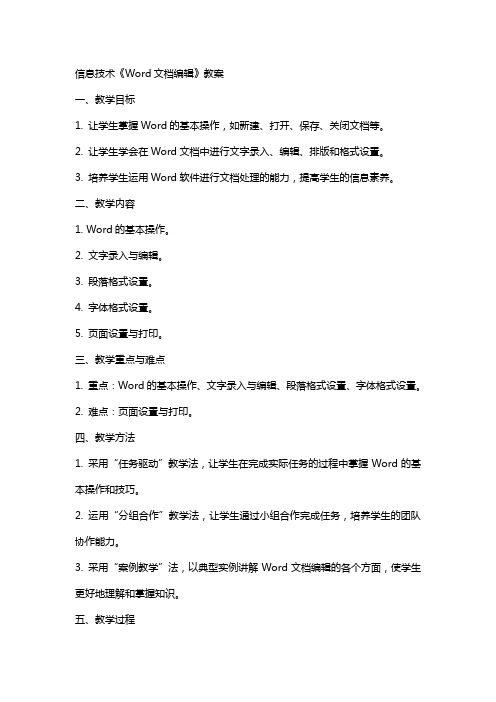
信息技术《Word文档编辑》教案一、教学目标1. 让学生掌握Word的基本操作,如新建、打开、保存、关闭文档等。
2. 让学生学会在Word文档中进行文字录入、编辑、排版和格式设置。
3. 培养学生运用Word软件进行文档处理的能力,提高学生的信息素养。
二、教学内容1. Word的基本操作。
2. 文字录入与编辑。
3. 段落格式设置。
4. 字体格式设置。
5. 页面设置与打印。
三、教学重点与难点1. 重点:Word的基本操作、文字录入与编辑、段落格式设置、字体格式设置。
2. 难点:页面设置与打印。
四、教学方法1. 采用“任务驱动”教学法,让学生在完成实际任务的过程中掌握Word的基本操作和技巧。
2. 运用“分组合作”教学法,让学生通过小组合作完成任务,培养学生的团队协作能力。
3. 采用“案例教学”法,以典型实例讲解Word文档编辑的各个方面,使学生更好地理解和掌握知识。
五、教学过程1. 导入:简要介绍Word软件的功能和应用领域,激发学生的学习兴趣。
2. 基本操作:讲解如何新建、打开、保存、关闭文档,让学生进行实际操作练习。
3. 文字录入与编辑:讲解如何在Word文档中输入文字、编辑文本,以及查找和替换功能的使用。
4. 段落格式设置:讲解如何设置段落缩进、行间距、段间距等,让学生进行实际操作练习。
5. 字体格式设置:讲解如何设置字体、字号、颜色等,让学生进行实际操作练习。
6. 课堂小结:总结本节课所学内容,强调重点和难点。
7. 课后作业:布置相关任务,让学生巩固所学知识。
8. 拓展学习:介绍Word的高级功能,如表格、图片、图表等,鼓励学生自主探索。
9. 课程反馈:收集学生对课程的意见和建议,不断优化教学方法。
10. 教学评估:通过课后作业、实践操作等方式评估学生对Word文档编辑的掌握程度。
六、教学活动1. 任务一:创建一份个人简介文档学生使用Word创建一份个人简介文档,包括姓名、年龄、兴趣爱好、教育背景等信息。
信息技术WORD教案
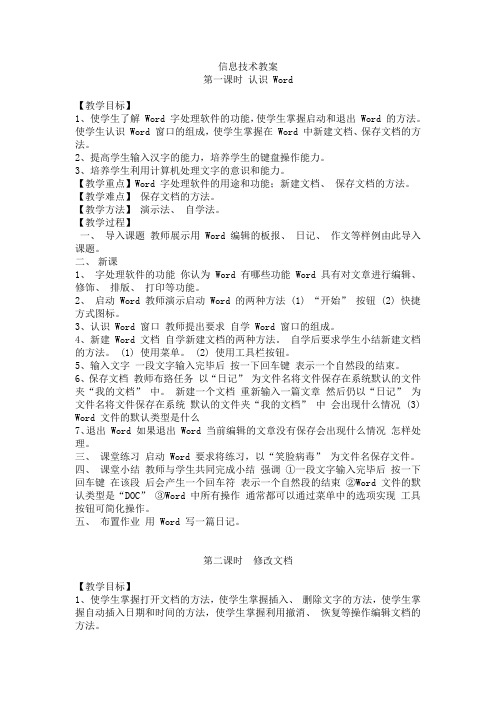
信息技术教案第一课时认识 Word【教学目标】1、使学生了解 Word 字处理软件的功能,使学生掌握启动和退出 Word 的方法。
使学生认识 Word 窗口的组成,使学生掌握在 Word 中新建文档、保存文档的方法。
2、提高学生输入汉字的能力,培养学生的键盘操作能力。
3、培养学生利用计算机处理文字的意识和能力。
【教学重点】Word 字处理软件的用途和功能;新建文档、保存文档的方法。
【教学难点】保存文档的方法。
【教学方法】演示法、自学法。
【教学过程】一、导入课题教师展示用 Word 编辑的板报、日记、作文等样例由此导入课题。
二、新课1、字处理软件的功能你认为 Word 有哪些功能 Word 具有对文章进行编辑、修饰、排版、打印等功能。
2、启动 Word 教师演示启动 Word 的两种方法 (1) “开始”按钮 (2) 快捷方式图标。
3、认识 Word 窗口教师提出要求自学 Word 窗口的组成。
4、新建 Word 文档自学新建文档的两种方法。
自学后要求学生小结新建文档的方法。
(1) 使用菜单。
(2) 使用工具栏按钮。
5、输入文字一段文字输入完毕后按一下回车键表示一个自然段的结束。
6、保存文档教师布臵任务以“日记”为文件名将文件保存在系统默认的文件夹“我的文档”中。
新建一个文档重新输入一篇文章然后仍以“日记”为文件名将文件保存在系统默认的文件夹“我的文档”中会出现什么情况 (3) Word 文件的默认类型是什么7、退出 Word 如果退出 Word 当前编辑的文章没有保存会出现什么情况怎样处理。
三、课堂练习启动 Word 要求将练习,以“笑脸病毒”为文件名保存文件。
四、课堂小结教师与学生共同完成小结强调①一段文字输入完毕后按一下回车键在该段后会产生一个回车符表示一个自然段的结束②Word 文件的默认类型是“DOC”③Word 中所有操作通常都可以通过菜单中的选项实现工具按钮可简化操作。
五、布置作业用 Word 写一篇日记。
高中信息技术 Word的综合设计教学设计高中全册信息技术教案

课题名称
Word的综合设计
科目
信息技术
年级
适用班级
必修信息技术根底
第三章
第一〔节〕
教学时间是是
1课时
一、教学目的
知识与技能:能学会报刊类作品的制作
过程与方法:学生通过前面所学知识,教师给出几个主题,学生自己体验报刊类作品制作过程,到达对页面、字形、剪贴画、自选图形、文本框进展稳固。
情感、态度和价值观:通过学生自己体验报刊类作品制作过程,培养学生的审美观以及自我欣赏的才能。
二、教学重难点
重点
报刊类作品各元素的完美组合,突显主题内容
难点
元素的组合及搭配
三、教学过程
预设环节名称
学习内容
教师活动形式
学生活动方式
教学设计意图
教师反思
环节1
旧课复习
教师快速对前面知识点进展总结,展示有特色的电子小报
学习、反思
让学生稳固前面所学内容,激发学生创作热情。
环节2
创作
教师巡视,个别辅导。同时,对普遍性问题进展当众讲解
学生练习
自己创作,通过创作过程体验报刊类作品的制作
教学反思
高中信息技术:word实践操作教案

《word实践操作》教学设计姓名李红艳学科信息技术使用教材上海科技教育出版社《信息技术基础》一、教学资源情况分析1、教材分析本节课是上海科技教育出版社《信息技术基础》第三章内容。
是综合实践课,操作性较强,力求在教师的指导下,运用网络课的形式,使学生能达到对图文随心所欲的混世魔王排能力。
2、学生分析学生已掌握了电脑的一些基本技能,因此本课教学设计根据学生的特点主要体现了探究学习的思想,使学生的能力在任务驱动下得到提高。
二、教学目标1、知识目标:了解文字处理的基本要求,掌握电子排版的基本方法。
2、能力目标:培养学生从多种渠道获取信息,处理信息,应用信息,传输信息的能力,培养学生的创新精神和实践能力。
3、情感态度价值观目标:培养学生对信息技术的兴趣和意识,增强学生的审美意识、组织能力和团队协作精神。
四、教学重、难点重点:掌握电子排版的基本方法难点:灵活运用各种工具和效果五、设计理念为了让学生学有兴趣、学有个性、学有创造,我采用“以学生为主体,以教师为指导”的教学策略。
首先借助多媒体,为学生创设引人入胜的情境,以激发他们浓厚的学习兴趣和强烈的求知欲望;其次尊重学生的个性,为学生开辟自主学习的空间,引导和鼓励他们通过自主探求或与同学合作来获取新知,以培养他们的自学能力和协作意识;最后学以致用,为学生提供展示自我的舞台,让他们自由想象、自由创造,以促使他们的自我发展。
六、教学方法教法:任务驱动法、讲授法、演示法学法:自主探究式、讨论式、小组合作式。
[来源:Z+x x+k.C o m]七、教学准备多媒体网络教室八、教学安排课时安排:4课时。
(完整word版)信息技术教案Word
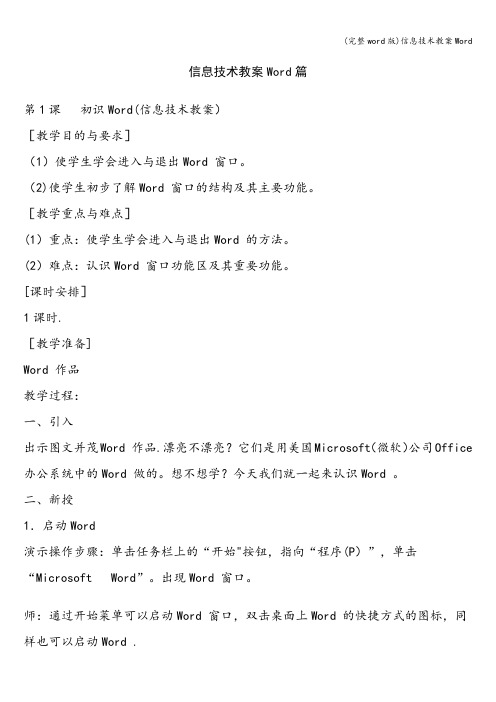
信息技术教案Word篇第1课初识Word(信息技术教案)[教学目的与要求](1)使学生学会进入与退出Word 窗口。
(2)使学生初步了解Word 窗口的结构及其主要功能。
[教学重点与难点](1)重点:使学生学会进入与退出Word 的方法。
(2)难点:认识Word 窗口功能区及其重要功能。
[课时安排]1课时.[教学准备]Word 作品教学过程:一、引入出示图文并茂Word 作品.漂亮不漂亮?它们是用美国Microsoft(微软)公司Office 办公系统中的Word 做的。
想不想学?今天我们就一起来认识Word 。
二、新授1.启动Word演示操作步骤:单击任务栏上的“开始"按钮,指向“程序(P)”,单击“Microsoft Word”。
出现Word 窗口。
师:通过开始菜单可以启动Word 窗口,双击桌面上Word 的快捷方式的图标,同样也可以启动Word .练一练通过双击桌面上的快捷图标启动Word 。
议一议哪种启动方法好?2.认识Word 窗口师:Word 窗口和Windows应用程序窗口很相似,你能记住窗口中的哪些名称呢?练一练1.说出下面窗口中的各部分名称。
课堂作业议一议你能用几种方法关闭“Word ”窗口?第2课走进word(信息技术教案)[教学目的与要求](1)使学生学会进入与退出Word 窗口。
(2)使学生初步了解Word 窗口的结构及其主要功能。
(3)使学生初步了解文件的保存方法.[教学重点与难点](1)重点:使学生学会进入与退出Word 的方法。
(2)难点:认识Word 窗口功能区及其重要功能.[课时安排]1课时。
[教学准备]Word 作品教学过程:一、引入出示图文并茂Word 作品(激趣)。
漂亮不漂亮?它们是用美国Microsoft(微软)公司Office 办公系统中的Word 做的。
想不想学?今天我们就一起来认识Word 。
二、新授说出窗口中各部分的功能.小明发现这个窗口中还有这样的两行特殊的小按钮:这是工具栏,上面一行是常用工具栏,下面一行是格式工具栏,单击工具栏上的按钮,就可以完成指定的操作.Word窗口中可以有许多工具栏,而且还可以根据需要增加或减少工具栏。
信息技术word教案
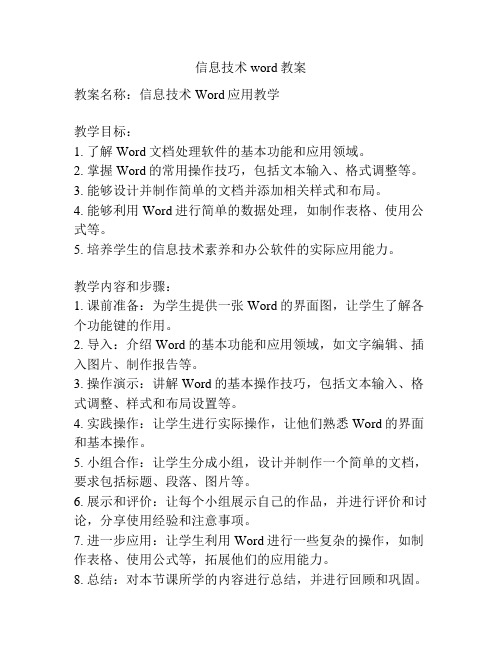
信息技术word教案教案名称:信息技术Word应用教学教学目标:1. 了解Word文档处理软件的基本功能和应用领域。
2. 掌握Word的常用操作技巧,包括文本输入、格式调整等。
3. 能够设计并制作简单的文档并添加相关样式和布局。
4. 能够利用Word进行简单的数据处理,如制作表格、使用公式等。
5. 培养学生的信息技术素养和办公软件的实际应用能力。
教学内容和步骤:1. 课前准备:为学生提供一张Word的界面图,让学生了解各个功能键的作用。
2. 导入:介绍Word的基本功能和应用领域,如文字编辑、插入图片、制作报告等。
3. 操作演示:讲解Word的基本操作技巧,包括文本输入、格式调整、样式和布局设置等。
4. 实践操作:让学生进行实际操作,让他们熟悉Word的界面和基本操作。
5. 小组合作:让学生分成小组,设计并制作一个简单的文档,要求包括标题、段落、图片等。
6. 展示和评价:让每个小组展示自己的作品,并进行评价和讨论,分享使用经验和注意事项。
7. 进一步应用:让学生利用Word进行一些复杂的操作,如制作表格、使用公式等,拓展他们的应用能力。
8. 总结:对本节课所学的内容进行总结,并进行回顾和巩固。
教学方式和方法:1. 教师授课和演示:用PPT或者教材进行Word基本功能和操作演示,引导学生快速掌握并理解。
2. 实践操作:让学生进行实际操作,通过实践提高他们的操作技能和应用能力。
3. 小组合作:通过小组合作的方式让学生互相学习、交流和合作,加强自己的理解和能力。
4. 评价和展示:让学生展示自己的作品并进行评价和讨论,激发学生的学习兴趣和积极性。
教学资源:1. Word软件和电脑设备。
2. PPT或教材。
3. Word界面图和操作指南。
教学评价:1. 学生操作表现:观察学生的操作过程和结果,评价他们的掌握程度和能力。
2. 学生作品评价:对学生制作的文档进行评价,包括格式、布局、清晰度等方面。
3. 学生互评:鼓励学生互相评价和讨论,提供自己的意见和建议,促进学生之间的合作与交流。
高中信息技术第01课时word操作教案1

Word操作1教学目标:知识与技术目标:1、学会利用Word软件对字体进行设置;2、熟练掌握文本的基本编辑;3、掌握段落的设置;过程与方法:通过教师演示,学生实践,教师再对练习中出现的问题进行分析的方法来促使学生掌握本课知识。
情感态度与价值观:培养学生利用Word软件解决文字处理问题的能力。
教学重点:文本的基本编辑教学难点:段落的移动和复制教学方法:讲练结合教学过程一、激趣导学老师从网上下载了一篇文章,发现文章没有标题,有些地方字错了,有些地方位置颠倒了。
写文章难免有错,而在Word中进行修改是非常容易的,这节课我们一起来将这篇文章修改好。
二、重点讲析1、字体的设置(利用格式工具栏或菜单栏)字体、字形、字号、字体颜色、字符间距、字符边框和底纹2、文本的基本编辑选定:文本反色显示插入:插入点的定位以及利用键盘可进行上下左右移动删除:删除插入点前和后分别用什么键最方便复制:复制,粘贴移动:剪切,粘贴撤消与恢复:可用编辑菜单或者常用工具栏查找与替换:注意搜索范围3、段落的设置缩进:首行缩进、悬挂缩进、左右缩进行距:固定值以外的可以在下拉列表中直接选取段距:段前、段后对齐方式:左、右、居中、两端、分散三、设疑讨论1、字符边框和底纹的应用范围只能是文字吗?2、如何对连续区域和非连续区域进行选定?3、如何快速选中一行、一段、整篇?4、选中文本后直接拖动可以移动文本,那么配合哪个键使用可以复制文本?5、如何将需查找到的文本替换为其他格式?四、典题拓展(操作要求和原始文本见FTP)1、给文章加标题”徐志摩的再别康桥”,设置为黑体字二号,字符间距缩放150%,居中对齐,给标题加淡蓝色的底纹,段后间距为0.5行;2、将正文设置成宋体小四号字;3、删除正文第3段括号中的内容;4、将文中所有输入错误的”志磨”改成”志摩”;5、诗中1、2行和3、4行的位置颠倒了请将它们换回来;6、将全文行距设置为固定值25磅,将正文前3段设置成首行缩进2个字符;五、要点总结1、除了工具栏可以利用”格式”——“字体”菜单对字体进行设置;2、除了工具栏可以利用“编辑”菜单对文本进行编辑;3、除了工具栏可以利用”格式”——“段落”菜单对段落进行设置;六、训练巩固利用本节课掌握的知识对文档中还有你认为不完全的地方进行修改使其符合人们的视觉习惯和审美要求。
高中信息技术教案---word操作(共5份8课时)Word1

课题: Word基本操作---字体、段落的设置
课时:1课时
教学设想:了解学生对Word软件掌握的程度,通过课堂练习,介绍Word软件操作界面和功能。
教学目标: 认知目标:1、了解Word软件的操作界面,掌握菜单命令的选择。
2、了解Word中字体的概念,掌握字体设置方法。
3、了解Word中段落的概念,掌握段落设置方法。
4、尝试在Word文档中插入艺术字和图片。
能力目标:通过课堂练习,使学生回忆Word常用操作并进行练习。
教学重点:对操作练习要求的正确理解,了解Word软件的基础知识。
教学难点:学生对于习题的下载、安装不熟练,对题目的理解模糊。
德育目标:温故而知新。
教学准备:黑板和粉笔、极域电子教室。
教学过程:。
高中信息技术--Word教案
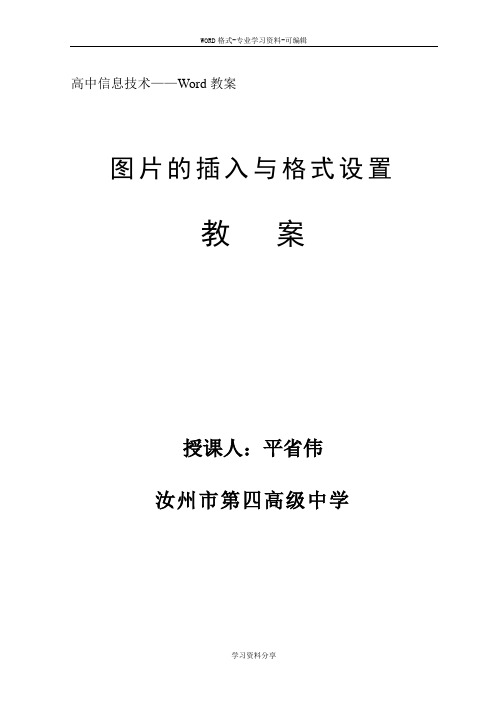
高中信息技术——Word教案图片的插入与格式设置教案授课人:***汝州市第四高级中学图片的插入与格式设置授课人:平省伟教学目标1、知识目标:①掌握在word文档中插入图片的方法;②掌握简单的图片格式设置方法。
2、能力目标:①使学生根据实际需要,能制作图文混排的文章版面;②总结插入和修饰对象的操作规律,进一步提高创新精神和创造能力。
3、情感目标:引导学生开阔视野,培养学生的审美观,养成积极主动地学习和使用信息技术的态度。
教学重点图片的插入和格式设置教学难点如何编辑图片使其在文档中的效果达到美观。
教学方法任务驱动教学法教学准备课件、图片素材、范例文章、纯文字文档、Microsoft Word 2000、多媒体教室。
教学课时一课时教学过程[导入课题]同学们喜欢旅游吗?喜欢美丽的九寨沟吗?下面我们一起来欣赏美丽的九寨沟。
[展示九寨沟风景图片]我们能不能给这些照片写一些说明文字呢?好,很有信心,下面是老师做的两篇关于九寨沟的景点海报,请大家欣赏比较。
[展示文档]一个是纯文字的海报,一个是图文并茂的海报。
大家可以看出在文章中插入漂亮的图画后,可以使文章显得更丰富和生动!那这是怎么做到的呢?想不想把自己旅游的照片也做成图文并茂的海报呢?要做成图文并茂的海报就要学会如何在文档中插入和设置图片,这就是我们今天要学习的内容。
[出示课题] 图片的插入与格式设置要想学好本节内容,把自己旅游时照的照片做成一个图文并茂的文档,就要完成今天的几个目标任务:[任务一]在文档中插入一张图片,要求图片与文章内容相符。
要完成这个任务就要学会今天的第一个学习目标。
[出示学习目标] 插入图片的方法[教授新知][演示讲解]要想插入图片,首先要了解插入菜单。
选择“插入”菜单下的“图片”命令。
它的二级菜单下有哪些项呢?剪贴画、来自文件、自选图形、艺术字、图表等,这些都可以作为插入图片的来源。
我首先示范怎样插入剪贴画。
选择要插入剪贴画的位置,单击“剪贴画”,就会出现一个“插入剪贴画”的窗口,其间罗列了51类剪贴画,选择一类“运输”类里的划船图片,单击“插入剪辑”按钮,图片就被插入到光标当前所在的位置。
信息技术《Word文档》教案

信息技术《Word文档编辑》教案第一章:Word文档的基本操作1.1 启动和退出Word1.2 熟悉Word界面1.3 新建文档1.4 保存文档1.5 打开文档第二章:文本的输入与编辑2.1 文本的输入2.2 选择文本2.3 复制、剪切和粘贴文本2.4 删除文本2.5 查找和替换文本第三章:字体和段落的格式设置3.1 字体设置3.2 段落设置3.3 对齐方式3.4 行间距和段间距3.5 项目符号和编号第四章:页面设置与打印4.1 页面设置4.2 页边距设置4.3 纸张方向设置4.4 打印预览4.5 打印文档第五章:图片和表格的插入与编辑5.1 插入图片5.2 编辑图片5.3 插入表格5.4 编辑表格5.5 表格样式设置第六章:文档审阅与权限设置6.1 插入批注6.2 跟踪更改6.3 比较文档6.4 保护文档6.5 设置权限密码第七章:创建和编辑表格7.1 插入表格7.2 表格样式设置7.3 表格内容编辑7.4 表格属性设置7.5 表格数据排序和筛选第八章:图文混排与艺术字8.1 插入图片与图形8.2 图片与图形编辑8.3 插入艺术字8.4 设置艺术字样式8.5 图文混排效果设置第九章:文档目录与引用9.1 插入目录9.2 目录样式设置9.3 插入页码9.4 插入脚注和尾注9.5 引用与参考文献第十章:快捷键与高级技巧10.1 Word快捷键使用10.2 创建个性化的快捷键10.3 利用宏录制重复性操作10.4 条件格式应用10.5 文本框与布局技巧第十一章:邮件合并与文档自动化11.1 了解邮件合并的概念11.2 创建数据源11.3 设置邮件合并字段11.4 合并文档11.5 使用邮件合并打印envelopes 和labels 第十二章:Web 功能与博客文章发布12.1 使用Word 制作网页12.2 了解HTML 和CSS12.3 发布博客文章12.4 利用Word 中的Web 工具12.5 检查和修复网页第十三章:文档协作与共享13.1 使用“共享”功能13.2 邀请他人协作13.3 实时编辑文档13.4 管理版本历史13.5 保护共享文档第十四章:Excel 数据导入与交叉引用14.1 从Excel 导入数据14.2 数据透视表在Word 中的应用14.3 创建交叉引用14.4 到其他文档14.5 更新和交叉引用第十五章:综合实战与拓展应用15.1 制作一份简单的简历15.2 创建一份报告文档15.3 制作一份问卷调查表15.4 设计一份邀请函15.5 探索Word 的高级功能与个性化设置重点和难点解析重点:1. Word的基本操作,如启动、退出、新建、保存和打开文档。
信息技术word教案

信息技术word教案教案标题:信息技术Word教案教学目标:1. 学生能够了解和理解Word处理软件的基本功能和特点。
2. 学生具备使用Word处理软件进行文档编辑和格式设置的基本技能。
3. 学生能够灵活运用Word处理软件进行文档编辑、格式调整、表格制作和图像插入等操作。
4. 学生能够合理利用Word处理软件进行文档排版和打印输出。
教学重点:1. 掌握Word处理软件的基本界面、工具栏和菜单栏的基本功能。
2. 熟悉Word文档的编辑和格式设置方法。
3. 学会制作表格、插入图像等操作技巧。
4. 理解并掌握文档排版和打印输出的方法。
教学准备:1. 一间配备有计算机设备和安装了Word处理软件的教室。
2. 学生每人一台计算机,并确保计算机能够正常运行。
教学流程:1. 导入与引入(5分钟)- 向学生简要介绍Word处理软件,并谈论其在日常生活和学习中的作用。
- 引导学生思考他们对Word处理软件的一些基本认识和了解。
2. Word处理软件基本功能和界面介绍(15分钟)- 讲解Word处理软件的基本功能,例如文本编辑、格式设置、表格制作等,并给予示范操作。
- 介绍Word处理软件的基本界面,包括菜单栏、工具栏等,让学生熟悉各个功能区域。
3. 文档编辑和格式设置(20分钟)- 教授基本的文档编辑技能,例如文本输入、删除、复制和粘贴等。
- 解释文档格式设置的方法,包括字体、字号、对齐方式、段落间距等的调整。
- 提供一些实例让学生进行练习和巩固所学知识。
4. 表格制作和图像插入(20分钟)- 讲解表格制作的基本步骤和技巧,例如插入表格、调整列宽和行高等。
- 演示如何在文档中插入图像,并介绍一些基本的图像编辑功能。
- 鼓励学生进行实践和练习,制作表格和插入图像。
5. 文档排版和打印输出(15分钟)- 解释文档排版的概念和方法,包括页边距、页眉页脚、页码等的设置。
- 指导学生如何预览文档效果和进行打印输出。
- 强调打印输出时应注意的一些常见问题和技巧。
高中信息技术优质课教案word版本

信息需求的确定与信息的来源
【教材】
《信息技术必修·信息技术基础》上海科技教育出版社(第二章第一、二节)【课程标准】
知道信息来源的多样性及其实际意义;学会根据问题需要确定信息需求和信息来源并选择适当的方法获取信息。
【教学目标】
知识性目标
1、了解信息与载体的涵义。
2、了解信息的主要类型。
3、了解信息来源的确定因素
4、正确认识信息来源的广泛性。
技能性目标
1、学会根据任务和问题确定信息需求。
2、学会根据任务和问题绘制信息需求表。
3、正确的认识信息来源的广泛性。
情感性目标
1、结合当前信息社会,能够辨证地认识信息对日常生活和学习的影响。
2、从解决问题的目标出发,培养自觉确定信息要求意识。
3、与学生交流不同信息来源的优缺点,体验不同信息来源对人们的影响。
【教学重、难点】
教学重点:根据具体任务制作信息需求表
教学难点:根据任务或问题分析并提炼信息需求,有效选择信息来源。
【教学过程】
本节课的教学策略是问题解决式,由教师结合主题和要完成的教学目标设计一系列引导性问题,引导学生准确地开展活动,同时,随着学生的活动进展情况,不断地产生新的问题,经过师生有效地交流和讨论加以解决,再通过具体的评价,最终实现主题任务需求。
- 1、下载文档前请自行甄别文档内容的完整性,平台不提供额外的编辑、内容补充、找答案等附加服务。
- 2、"仅部分预览"的文档,不可在线预览部分如存在完整性等问题,可反馈申请退款(可完整预览的文档不适用该条件!)。
- 3、如文档侵犯您的权益,请联系客服反馈,我们会尽快为您处理(人工客服工作时间:9:00-18:30)。
课题: Word基本操作---字体、段落的设置
课时:1课时
教学设想:了解学生对Word软件掌握的程度,通过课堂练习,介绍Word软件操作界面和功能。
教学目标: 认知目标:1、了解Word软件的操作界面,掌握菜单命令的选择。
2、了解Word中字体的概念,掌握字体设置方法。
3、了解Word中段落的概念,掌握段落设置方法。
4、尝试在Word文档中插入艺术字和图片。
能力目标:通过课堂练习,使学生回忆Word常用操作并进行练习。
教学重点:对操作练习要求的正确理解,了解Word软件的基础知识。
教学难点:学生对于习题的下载、安装不熟练,对题目的理解模糊。
德育目标:温故而知新。
教学准备:黑板和粉笔、极域电子教室。
教学过程:。
